Vivaldi dành cho Android chưa xuất hiện lâu như trên máy tính để bàn, nhưng nó đã có mặt trên tất cả các thiết bị Android. Là tương đối mới, Vivaldi cho Android không có nhiều tính năng như phiên bản dành cho máy tính để bàn. Tuy nhiên, bạn vẫn sẽ nhận được bố cục tương tự.
Vivaldi trên Android có các tính năng như Chuyển đổi, Quay số nhanh, Bảng điều khiển và Ghi chú. Đây chỉ là một số tính năng mà trình duyệt cung cấp. Hãy xem bạn có thể làm gì khác.
Cách thay đổi công cụ tìm kiếm trong Vivaldi cho Android
Theo mặc định, Vivaldi trên Android sẽ có Bing làm công cụ tìm kiếm. Nếu bạn thích một cái khác, bạn phải thay đổi cài đặt trình duyệt của mình để thay đổi nó. Bạn có thể mở cài đặt:
- Nhấn vào chữ V ở góc trên cùng bên phải
- Nhấn vào Cài đặt
- Trong tab Chung, chọn tùy chọn Công cụ Tìm kiếm
- Chọn công cụ tìm kiếm yêu thích của bạn

Cách ngăn Vivaldi lưu mật khẩu
Cũng giống như Chrome, trình duyệt Vivaldi cũng có thể lưu mật khẩu của bạn. Nếu bạn không muốn bị theo dõi, hãy truy cập Cài đặt> Mật khẩu> Tắt Lưu mật khẩu. Bạn cũng có thể ngăn trình duyệt tự động đăng nhập; chỉ cần bỏ chọn hộp bên cạnh tùy chọn.
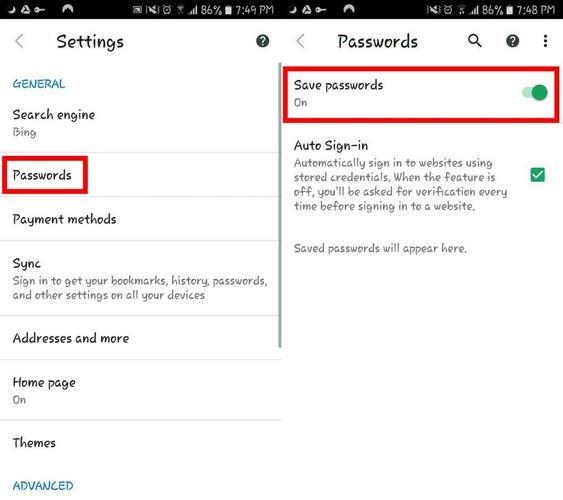
Cách thêm dấu trang mới trong trình duyệt Vivaldi
Sẽ luôn có các trang web mà bạn truy cập thường xuyên. Để tránh nhập URL mỗi khi bạn muốn truy cập, bạn luôn có thể đánh dấu trang web đó.
Có hai cách để thêm dấu trang. Bạn có thể truy cập trang web bạn muốn đánh dấu> chạm vào chữ V ở góc trên cùng bên phải và chọn tùy chọn Trang đánh dấu. Nếu bạn chọn đúng trang web, sẽ có một ngôi sao màu xanh lam ở bên phải.
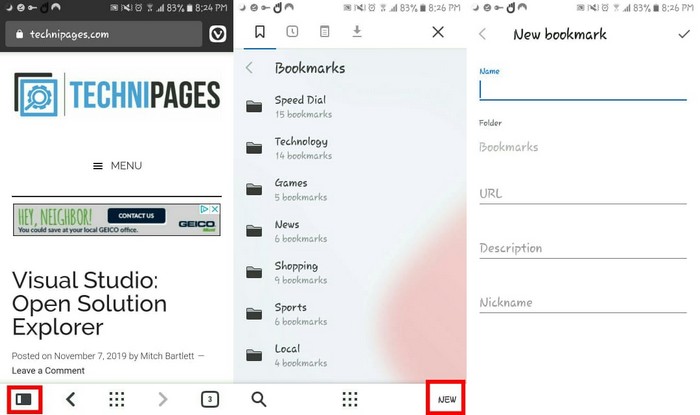
Cách thứ hai để đánh dấu một trang web là nhập URL theo cách thủ công. Nhấn vào hình chữ nhật đen trắng ở dưới cùng bên trái của màn hình.
Trong cửa sổ tiếp theo, sẽ có một tùy chọn được gọi là Mới dưới cùng bên phải, chọn nó. Nhập tên, URL, mô tả và biệt hiệu của trang web và bạn đã sẵn sàng.
Như bạn có thể thấy trong hình trên, bằng cách chạm vào hình chữ nhật đen trắng, bạn có thể nhanh chóng truy cập tất cả các dấu trang của mình. Xóa các thư mục hiện có, nhấn và giữ thư mục đó và nhấn vào biểu tượng thùng rác ở góc trên cùng bên phải.

Cách đổi tên và di chuyển thư mục
Khi bạn truy cập vào thư mục trong trình duyệt, sẽ có một số với tên mặc định. Nếu bạn muốn chúng có tên khác, bạn có thể thay đổi nó bằng cách chạm vào hình chữ nhật ở dưới cùng bên trái của màn hình.

Nhấn và giữ thư mục có tên bạn muốn thay đổi và nhấn biểu tượng bút chì. Cũng sẽ có một tùy chọn để thêm nó vào quay số nhanh để truy cập nhanh hơn.
Cách tìm các tab gần đây trong Vivaldi
Đã xảy ra với tất cả chúng tôi, chỉ cần đóng một thẻ để nhận ra bạn phải đăng nhập lại. Để xem danh sách các tab gần đây, hãy nhấn vào V ở góc trên cùng bên phải và chọn thẻ gần đây Vivaldi sẽ chỉ hiển thị cho bạn một số theo mặc định, nhưng hãy nhấn hiển thị đầy đủ lịch sử để xem danh sách đầy đủ
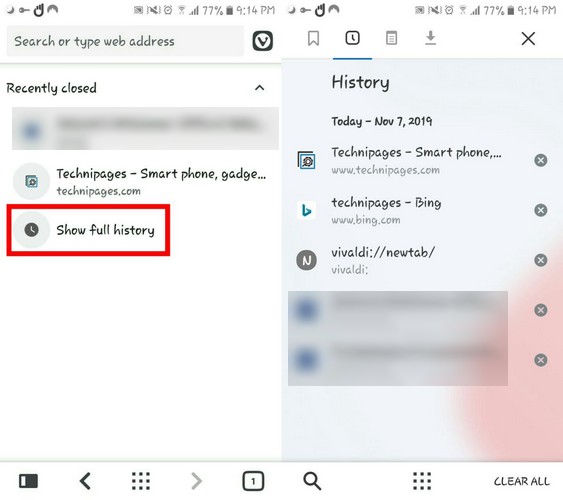
Cách tạo ghi chú trong Vivaldi
Bạn có thể tiếp tục và gỡ cài đặt ứng dụng ghi chú đó, Vivaldi sẽ giúp bạn khi cần ghi chú. Để tạo ghi chú của bạn, hãy nhấn vào hình chữ nhật đen trắng ở góc dưới cùng bên trái và nhấn vào biểu tượng ghi chú ở trên cùng.
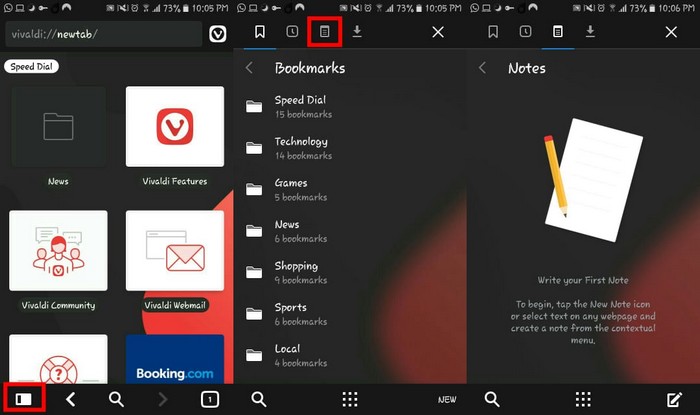
Vivaldi cho Android cũng sẽ cung cấp cho bạn một tùy chọn để thêm bất kỳ thứ gì bạn sao chép từ web vào ghi chú của mình. Bạn có thể chọn sao chép hoặc dán văn bản vào ghi chú.
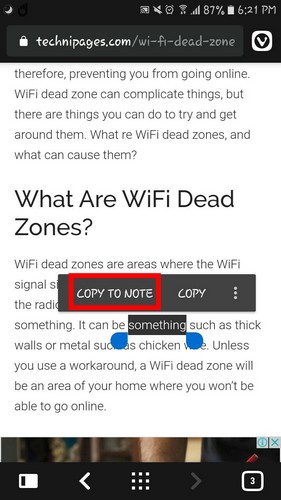
Cách mở tab riêng tư trong Vivaldi
Thẻ riêng tư là một tên ẩn danh khác. Khi bạn mở một tab riêng tư, tất cả các tìm kiếm, các trang web của bạn đã truy cập vào các tệp tạm thời và trình duyệt sẽ không lưu cookie. Nhấn vào hình vuông ở dưới cùng bên phải để cho bạn biết bạn đã mở bao nhiêu tab.
Nhấn vào biểu tượng chìa khóa ở trên cùng, sau đó là dấu cộng ở dưới cùng. Nhập URL của trang web bạn muốn truy cập và xin chúc mừng, nó đã chuyển sang chế độ riêng tư. Vì lý do bảo mật, ứng dụng sẽ không cho phép bạn chụp ảnh màn hình.
phần kết luận
Vivaldi cho Android là thứ mà người dùng Android đã chờ đợi, nhưng nó vẫn có thể sử dụng nhiều tính năng hơn. Chúng tôi hy vọng người dùng Android sẽ không phải đợi lâu để có các tính năng hữu ích khác. Bạn muốn Vivaldi bổ sung tính năng nào sau này? Hãy cho tôi biết bên dưới trong.
